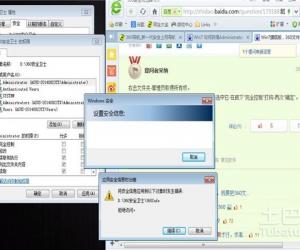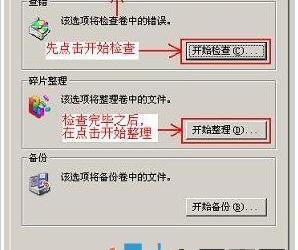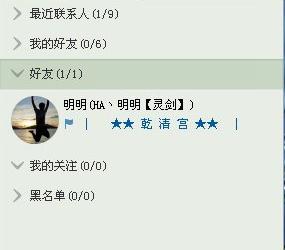Word中出现文件打不开的解决方法 Word中出现文件打不开的解决步骤
发布时间:2017-05-09 14:04:13作者:知识屋
Word中出现文件打不开的解决方法 Word中出现文件打不开的解决步骤 重启电脑是最快联想到的一个方法,也是成功率不错的方法。
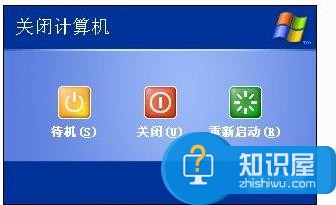
文件看你是被病毒感染导致打不开来,所以我们为了文件安全,赶紧复制一份压缩好。再升级最新的防火杀毒软件进行全盘清理。
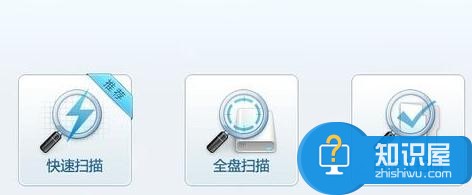
a、文件打不开,可以重启电脑,进入安全模式尝试打开,进行必要的备份复制里面的男人,如果是这样,可能是normal.dot模板损坏了。
b、解决办法:
手动删除Normal.dot
步骤1: 找到该文件所在的路径。 在word中选择菜单[工具]-[选项]-[文件位置],然后双击“用户模板”,弹出一个“修改位置”对话框,从中就可以找到Normal.dot文件的路径。
也可以用金山进入主界面进入【查杀木马】。
有一定几率是软件坏了某些文件导致软件出现了错误而不能打开。下载最新的软件进行安装打开试试。

有看你是注册表的错误信息,而注册表无法智能更新。
处理方法:
解决办法:
a、进入控制面板进入 添加删除程序,WINDOWS组件,随便选择一个把打沟取消掉,确定,更新以后,在进入添加删除程序的WINDOWS组件,把打沟还原,再确定。
b、WINDOWS优化大师的医生程序也可以删除非法注册表信息。
电脑左下角的 开始 ,运行那里请输入“ winword /a ”,然后可以启动word,打开“工具/选项/常规”,找到 打开时更新自动方式的链接 这一选项,看见对勾,把它去掉就行了,保存退出。这个基本就正常了。
知识阅读
软件推荐
更多 >-
1
 一寸照片的尺寸是多少像素?一寸照片规格排版教程
一寸照片的尺寸是多少像素?一寸照片规格排版教程2016-05-30
-
2
新浪秒拍视频怎么下载?秒拍视频下载的方法教程
-
3
监控怎么安装?网络监控摄像头安装图文教程
-
4
电脑待机时间怎么设置 电脑没多久就进入待机状态
-
5
农行网银K宝密码忘了怎么办?农行网银K宝密码忘了的解决方法
-
6
手机淘宝怎么修改评价 手机淘宝修改评价方法
-
7
支付宝钱包、微信和手机QQ红包怎么用?为手机充话费、淘宝购物、买电影票
-
8
不认识的字怎么查,教你怎样查不认识的字
-
9
如何用QQ音乐下载歌到内存卡里面
-
10
2015年度哪款浏览器好用? 2015年上半年浏览器评测排行榜!